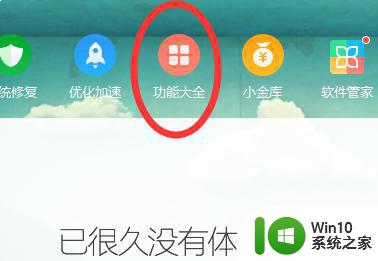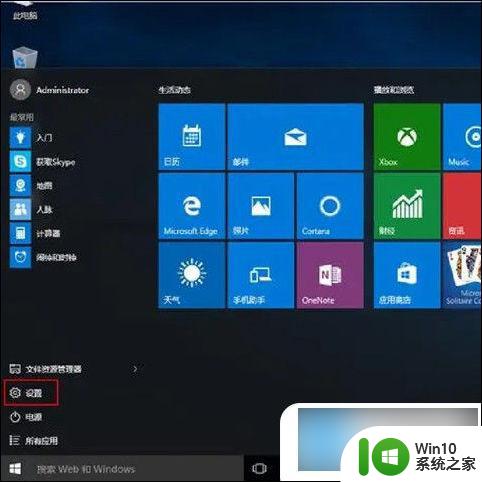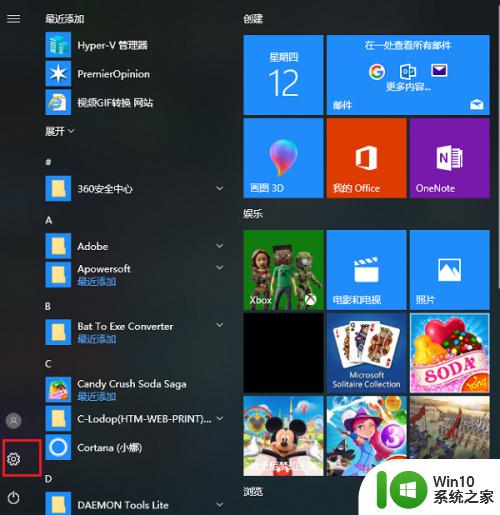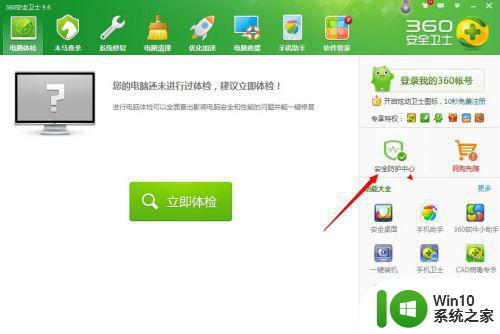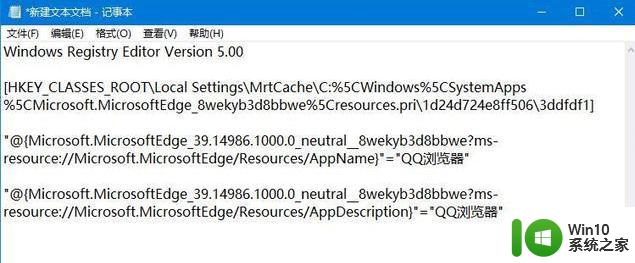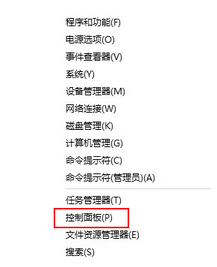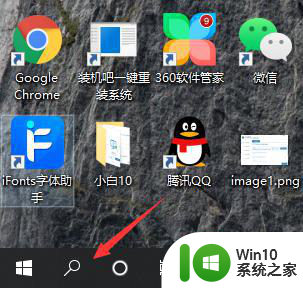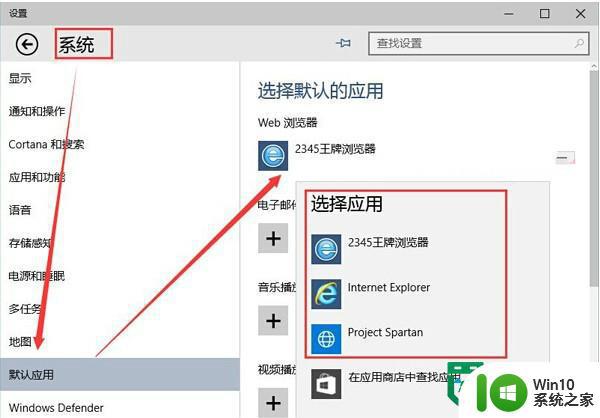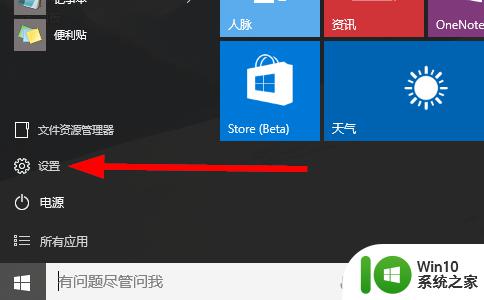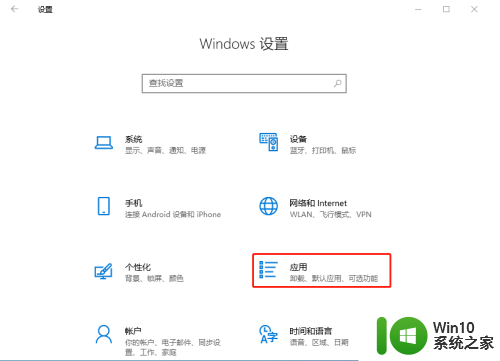win10默认浏览器变成360 Win10如何将360安全浏览器设置为默认浏览器
更新时间:2024-06-28 17:53:50作者:xiaoliu
Win10默认浏览器变成360,如何将360安全浏览器设置为默认浏览器呢?在使用Win10系统的过程中,可能会遇到浏览器被意外更改的情况,这时候我们就需要重新设置默认浏览器,设置360安全浏览器为默认浏览器可以提高系统的安全性和稳定性,同时也能够让我们更好地享受上网的便利。接下来就让我们一起来了解如何将360安全浏览器设置为默认浏览器吧!
具体步骤:
1.首先,在屏幕右下角找到并点击“所有设置”。
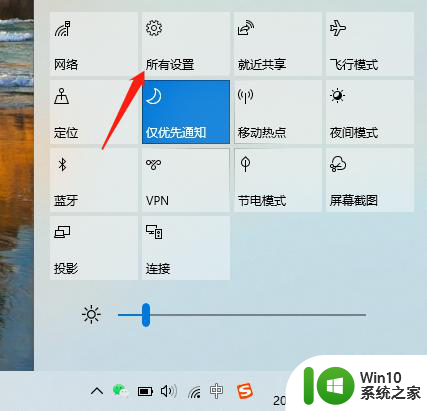
2.进入“Windows设置”界面。
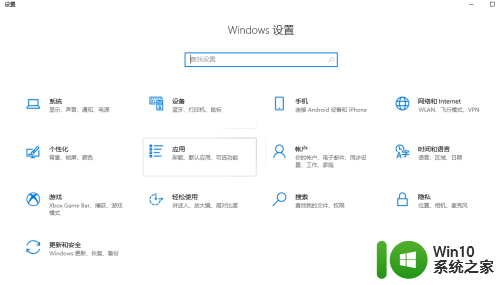
3.这里选择“应用”。
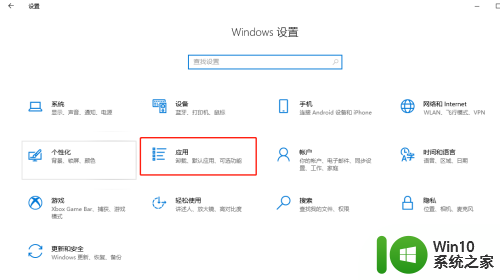
4.进入“应用”设置页面。
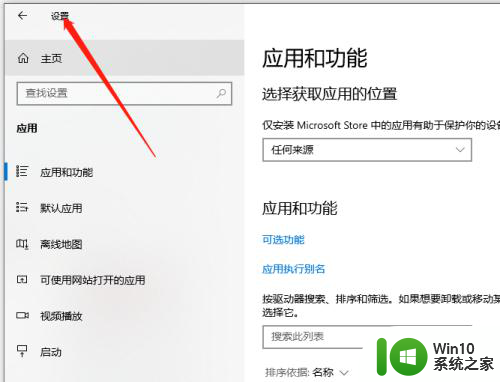
5.找到并点击“默认应用”。
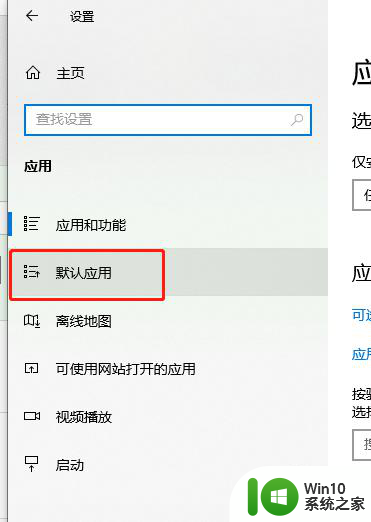
6.在右侧的“Web浏览器”中点击当前浏览器。
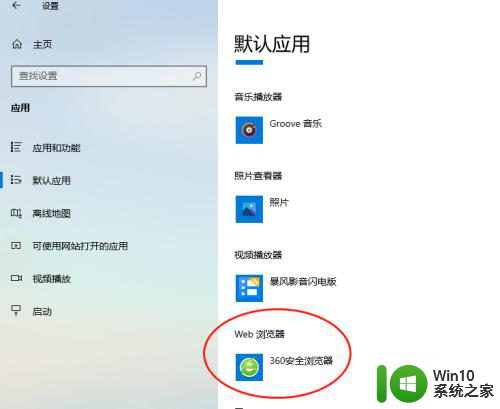
7.最后,在弹出的可选应用中选择对应的默认浏览器即可。如图这里点击选择360安全浏览器。
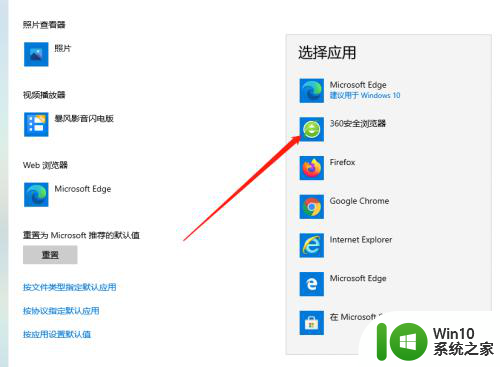
以上就是win10默认浏览器变成360的全部内容,如果遇到这种情况,你可以根据小编的操作来解决,非常简单快速,一步到位。